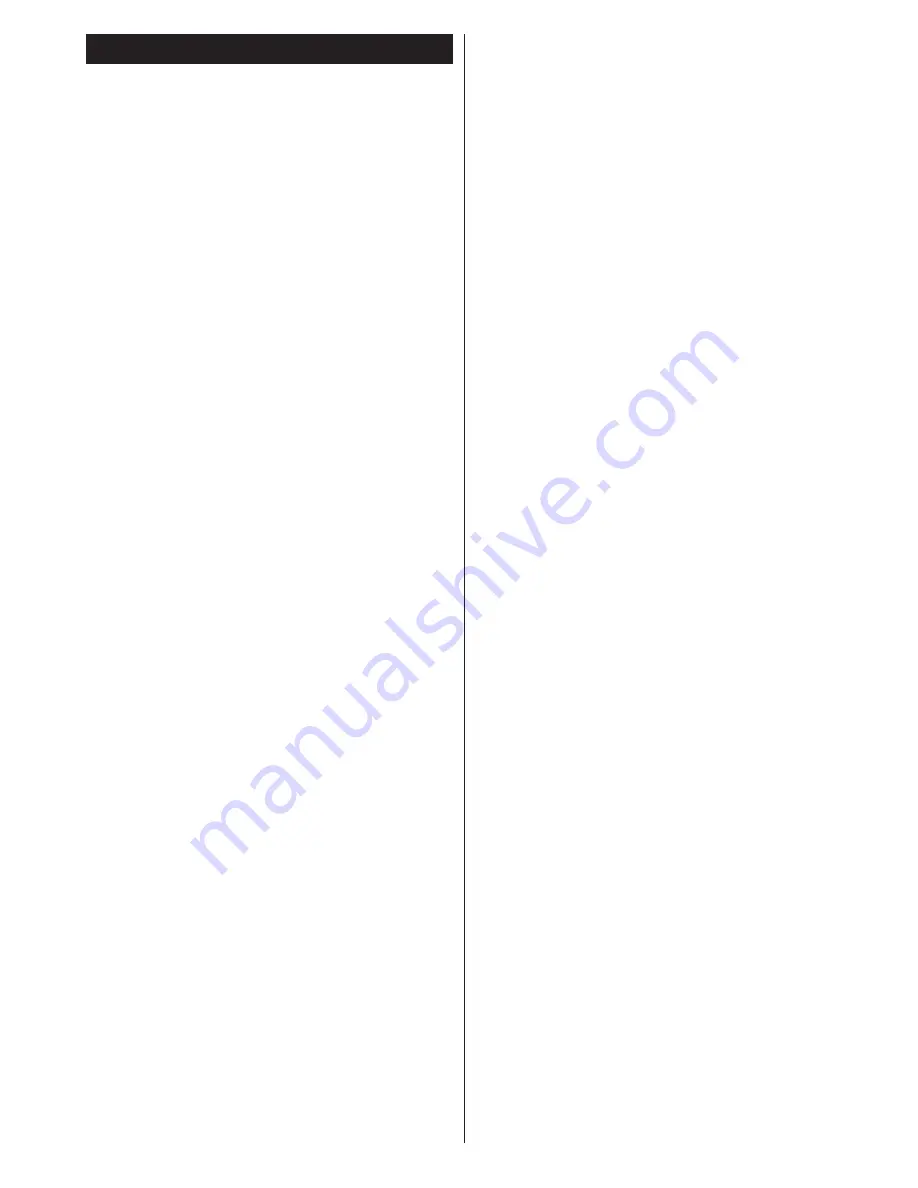
Bosanski
- 91 -
Smart Center
Smart centar je mobilna aplikacija koja radi na iOS i Android.
Možete veoma lako strimovati vaše omiljene programe
u živo ili emisije sa vašeg TV-a na vaš tablet ili mobilni.
Također, možete otvoriti aplikacije portala, koristiti tablet
kao daljinski upravljač za TV i dijeliti medijske datoteke.
Napomena:
Mogućnost korišćenja svih funkcija aplikacije ovisi o
odlika vašeg TV-a.
Početak
Da bi koristili odlike Smart centra, veze moraju biti ispravne.
Da se bežično povežeta na svoju mrežu, umetnite Wi-Fi
dongl u jedan od USB ulaza ukoliko vaš TV nema unutrašnju
wifi karakteristiku. Vaš ruter mora biti konektovan na internet
kako biste koristili pogodnosti povezane sa internetom.
VAŽNO:
Pobrinite se da su TV i mobilni uređaj povezani
na istu mrežu.
Za dijeljenje medija, treba omogućiti (ako je dostupna) opciju
Audio-video dijeljenje.
Pritisnite dugme
Menu
na daljinskom
upravljaču, izaberite
meni Sistem>Postavke>Više
i
pritisnite
OK
. Odaberite
Audio-video dijeljenje
i promijenite
u
Omogućeno
. Sada je vaš TV spreman za povezivanje
sa ručnim uređajem.
Instalirajte prikladnu
aplikaciju Smart
centar na svoj
mobilni uređaj.
Startovati aplikaciju Smart centar. Ako su sve veze praviljno
štelovane, na vašem uređaju ćete vidjeti ime vašeg TV-a.
Ako se ime vašeg TV-a ne pokazuje na listi, sačekajte i
dodirnite vidžet
Osvježi.
Izaberite vaš TV iz liste.
Ekran mobilnog uređaja
Na glavni ekran možete pronaći umetke za dostup raznim
odlikama.
Aplikacija preuzima aktuelnu listu kanala sa TV-a kada se
po prvi put uključi.
MOJI KANALI:
Prikazuju se programi prva četiri kanala
sa liste kanala TV-a. Možete promijeniti navedene kanale.
Pritisnite sličicu kanal i držite je. Pokazat će se lista kanala
i možete izabrati kanal koji želite zamijeniti.
TV:
Možete gledati sadržaj preko umetka TV. U ovom režimu
možete navigirati kroz listu kanala preuzeta iz TV-a i klikati
sličice za pregled detaljnijih stranica.
SNIMCI:
Preko ovog umetka možete vidjeti aktivne snimke
(ako postoje) i podsjetnike. Za brisanje neke stavke,
jednostavno pritisnite ikonu za brisanje koje je ima na
svakom redu.
EPG:
Možete vidjeti raspored programa izabrane liste
kanala preko ovog umetka. Možete takođe navigirati kroz
kanale pritiskom na izabranom kanalu u EPG rešetku.
Obratite pažnju da ažuriranje/osvježivanje EPG informacije
može potrajati ovisno o vaše mreže i kvalitet interneta.
Napomena:
Internet konekcija je neophpdna za EPG
informacije bazirane na WEB-u.
PORTAL:
Ovaj umetak prikazuje aplikacije Portala na
klizajući način. Osim kad je FollowMeTV aktivna (ako je
dostupna), izabrana aplikacija će biti prikazana na ekranu
vašeg TV-a.
Napomena:
Internet konekcija je neophodna. Ovaj umetak je
omogućeni ako se upotrebljava stranica portala.
Postavke
Prilagodite aplikacije po svojoj želji. Možete
promijeniti:
Automatsko zaključavanje (jedino u IOS-u):
Ekran
uređaja se automatski isključuje nakon nekog vremena.
Fabrička postavka je isključena, što znači da će ekran
biti uvijek upaljen.
Automatski FollowMeTV:
Ako je ova postavka
omogućena, odlika FollowMeTV (ako postoji) će
automatski početi. Fabrička postavka je onemogućena.
Automatsko povezivanje na TV:
Ako je omogućeno,
vaš mobilni uređaj će se automatski povjezati na
poslijedni povjezani TV i preskočiće ekran traženja TV-a.
Promijeni TV (jedino u IOS-u):
Prikazuje trenutno
povezanog TV-a. možete pritisnuti na ovu postavku i ići
do ekrana "traženje TV-a" i promijeniti TV.
Ureživanje prilagođenu listu kanala:
Možete uređivati
vašu prilagođenu listu kanala preko ove postavke.
Izaberi izvor liste kanala:
Možete izabrati izvor liste
kanala koja će se koristiti u aplikaciji. Opcije su "TV lista"
i "Prilagođena lista". Takođe, možete aktivirati "Upamtiti
moji izbor" da biste postavili izabranu listu kanala kao
trajni izbor. U tom slučaju, ako je izabrani izvor dostupan,
bit će korišten u aplikaciji.
Broj verzije:
Prikazuje trenutnu verziju aplikacije.
Stranica detalja
Da otvorite stranicu detalja, kliknite program. Na stranicu
detalja možete vidjeti detaljniju informaciju o izabranih
programa. Na ovoj stranici postoje umeci "Detalji", "Ekipa"
i "Videa" .
DETALJI:
Ovaj umetak daje rezime i informacije o izabranim
programima. Također, postoje linkovi za Facebook i Twitter
stranice odabranih programa.
EkIPA:
Prikazuje ljudi koji su radili na trenutnu programu.
Video:
Dostavlja videja sa Youtube-a koje se odnose na
izabranu programnu.
Napomena:
Internet konekcija je neophodna za određene
funkcije.
Summary of Contents for LED SMART 43YSD650
Page 94: ...50336078...

















